Эффект картинка-в-картинкеявляется популярной техникой в видеомонтаже, которая позволяет одновременно отображать несколько видеопотоков. Независимо от того, хотите ли вы комбинировать моменты из видео с интервью или создавать креативные визуальные нарративы, это руководство покажет вам, как легко и эффективно реализовать эффект картинка в картинке в PremierePro CC.
Основные выводы
- Необходимо два видео уровня для создания эффекта картинка в картинке.
- Настройки масштабирования и положения имеют решающее значение для правильного отображения.
- Эффект можно комбинировать с анимациями, чтобы создать динамичные переходы.
Пошаговое руководство
Чтобы создатьэффект картинка в картинке в Premiere Pro CC, выполните следующие шаги:
Сначала вам понадобятся два видео-клипса, которые должны находиться друг над другом. Загрузите оба видео в ваш проект и перетащите их на временную шкалу. Видео, которое должно отображаться как меньшая картинка, должно находиться выше большего видео.
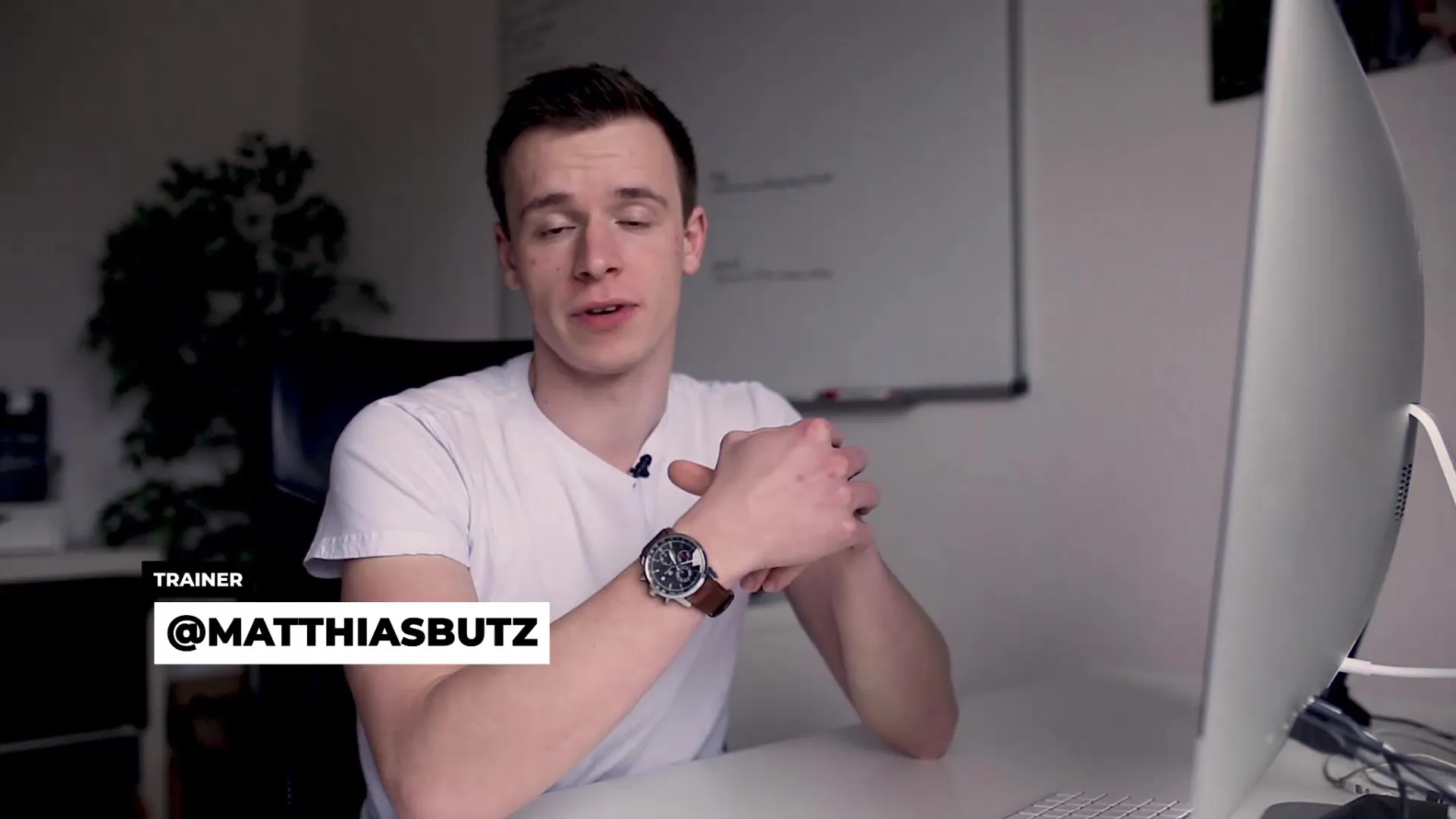
После того, как вы разместили клипы, выберите верхнее видео и перейдите в окно управления эффектами. Здесь вы активируете параметры масштабирования и положения. Эти настройки позволят вам изменить размер верхнего видео и задать его положение на экране.
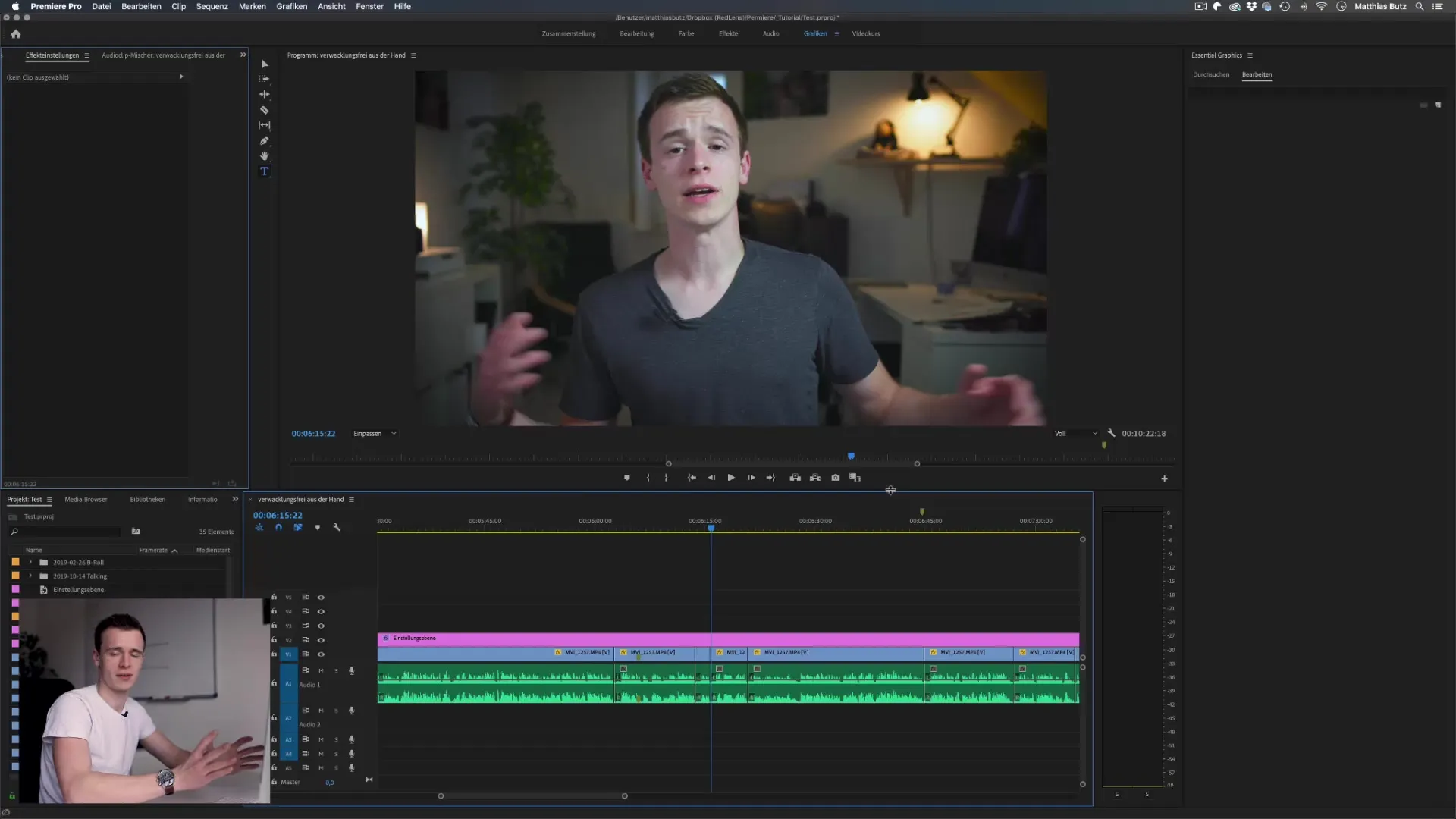
Теперь установите ключевой кадр для масштабирования, чтобы реализовать анимацию эффекта картинка в картинке. Переместите головку воспроизведения на несколько кадров вперед и измените значение масштабирования на 30%. Это сделает ваше видео заметно меньше, что усилит эффект картинка в картинке. Отрегулируйте позицию, чтобы правильно расположить меньшую картинку.
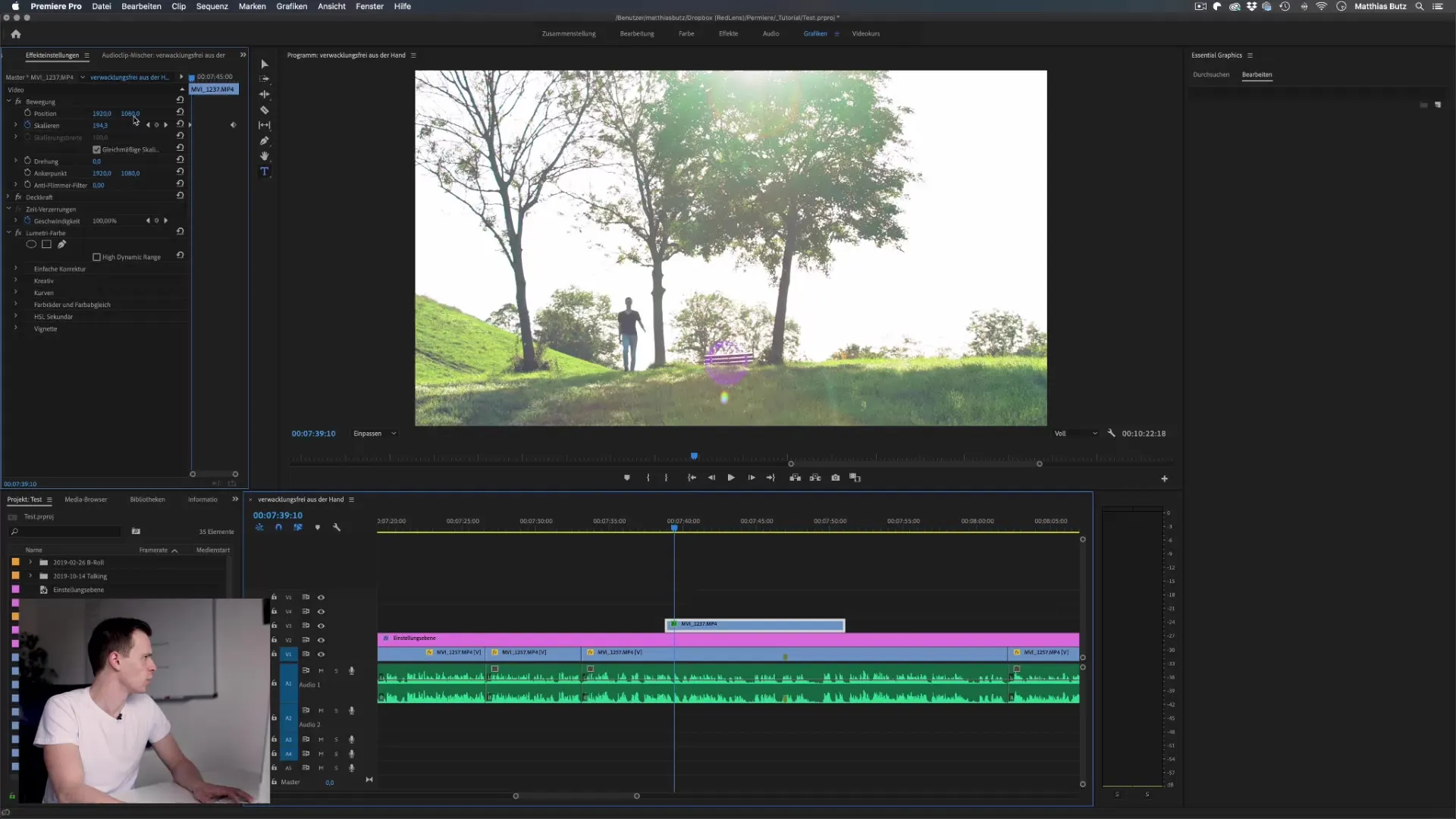
Чтобы сделать эффект неизменным реставрационным, добавьте еще один ключевой кадр в конце клипов. Убедитесь, что меньшее видео снова масштабируется до 100%, чтобы завершить эффект и сделать изображение анимированным.
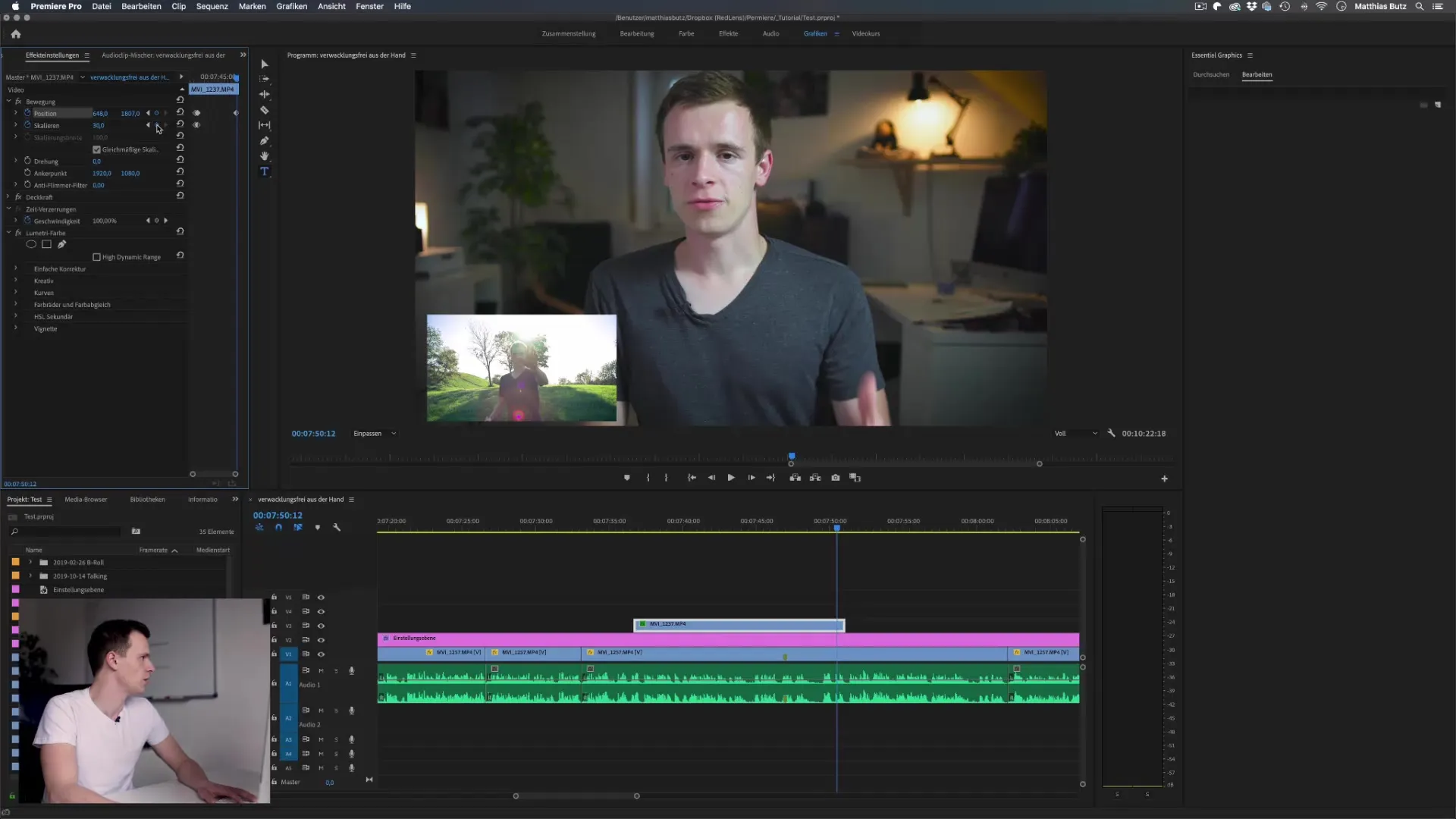
Если вы хотите более динамичный опыт картинка в картинке, вы можете использовать эффект обрезки. Этот эффект позволит вам обрезать части видео, одновременно манипулируя позицией. Добавьте эффект обрезки к вашему верхнему видео, чтобы, например, перемещать его справа налево.
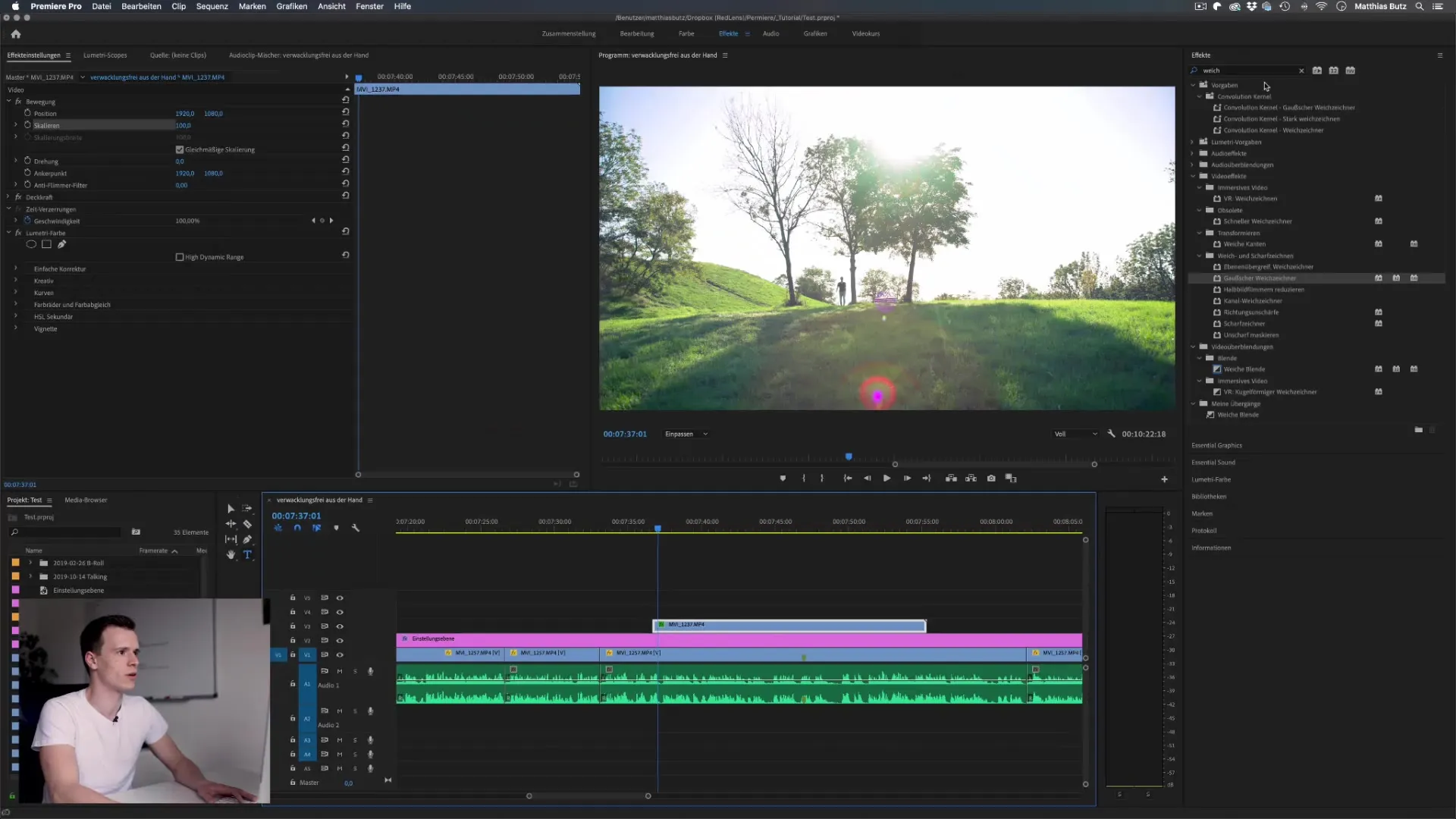
Убедитесь, что оба ключевых кадра для обрезки правильно установлены, чтобы анимация плавно переходила от первого к последнему изображению.
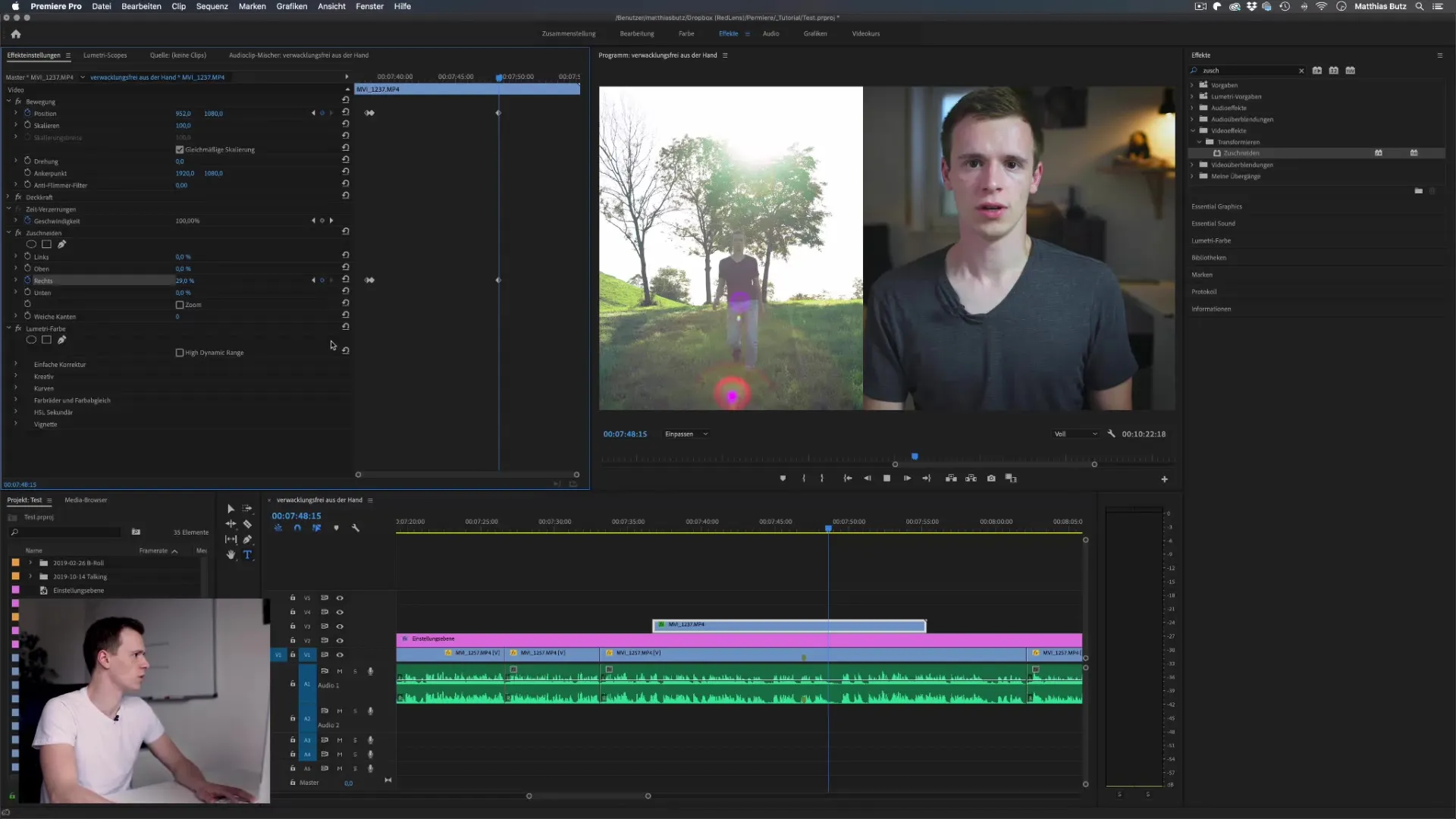
Дополнительный трюк для улучшения ваших видео — это добавление коррекционного слоя. На этом слое вы можете сделать дополнительные настройки, такие как театральная рамка сверху и снизу для киношного представления. Разместите коррекционный слой над вашими клипами и используйте эффект обрезки, чтобы достичь желаемого вида.
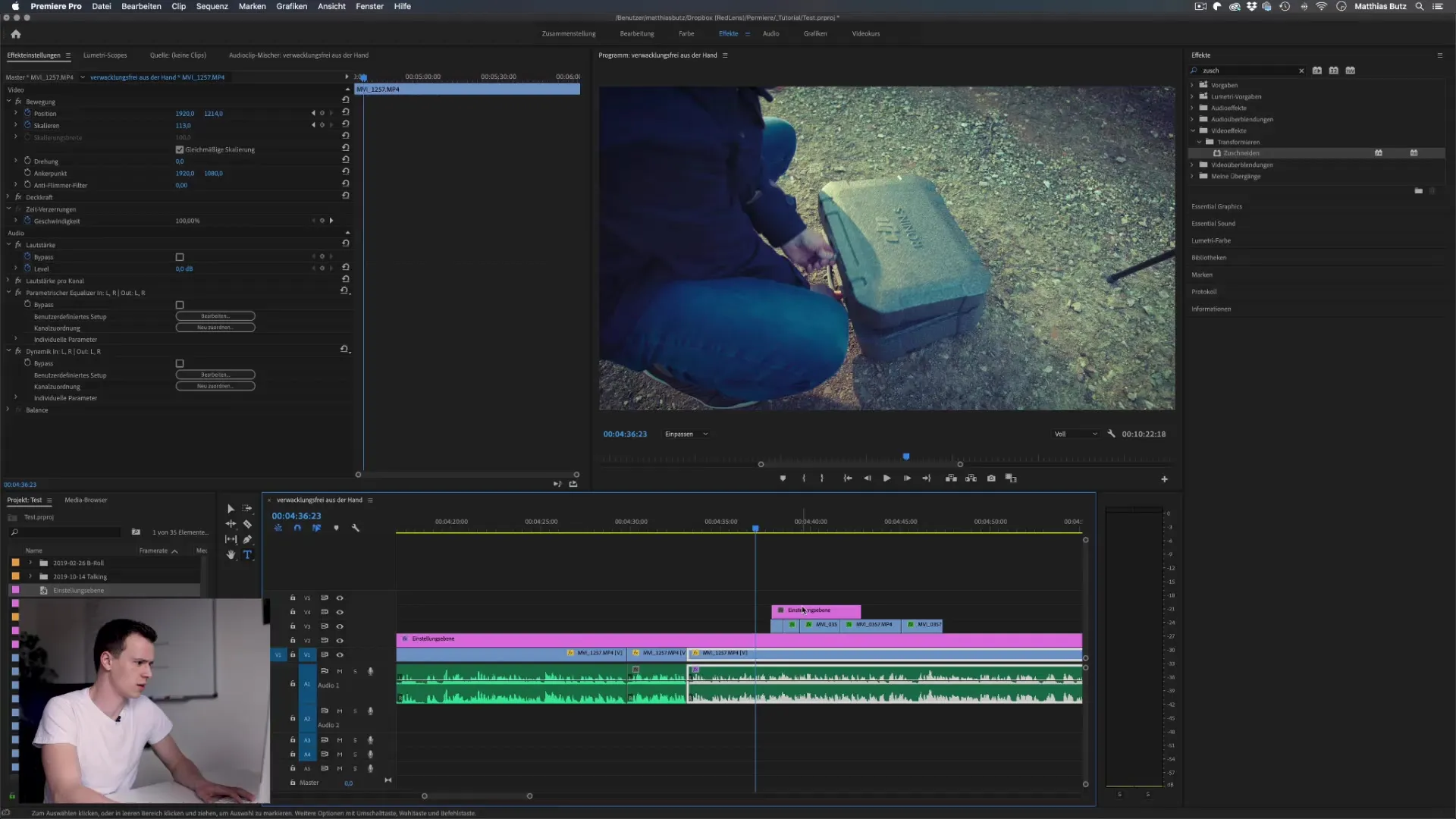
Чтобы создать плавный переход для эффекта киношной рамки, также установите ключевые кадры для настроек обрезки. Это сделает переход от киношной рамки в начале видео бесшовным и элегантным.
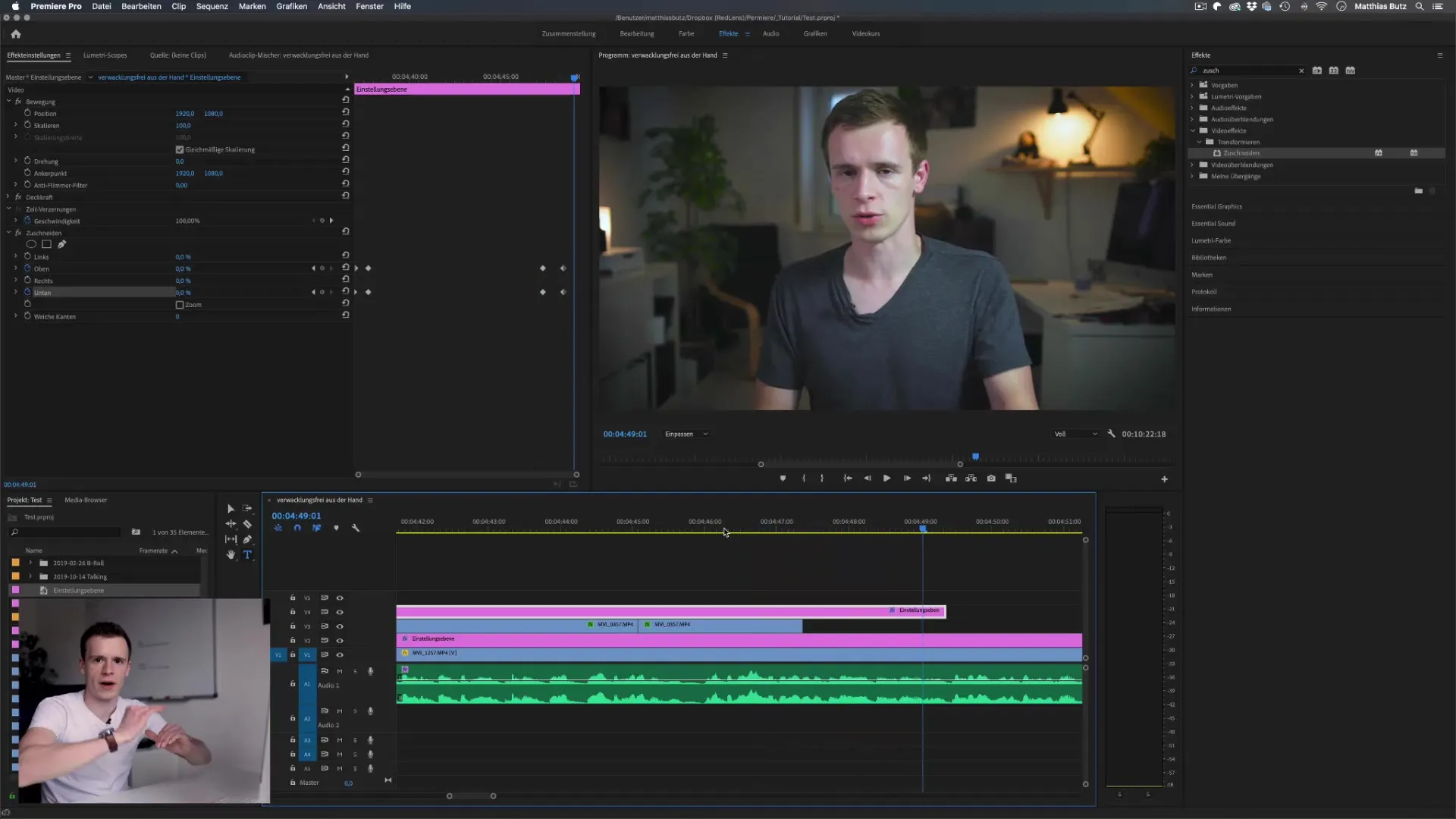
Обратите внимание, что все анимации вносят вклад в ваш финальный продукт. Креативное взаимодействие между картинка в картинке и различными эффектами поднимет ваше видео на новый уровень и вызовет интерес у ваших зрителей.
Резюме – Эффект картинка в картинке в Premiere Pro CC легко реализовать
Вы теперь узнали, как реализовать эффект картинка в картинке простыми шагами в Premiere Pro CC. С правильными настройками, парой ключевых кадров и, возможно, дополнительным эффектом, вы можете рассказывать впечатляющие визуальные истории и улучшать свои видео.
Часто задаваемые вопросы
Как добавить несколько эффектов картинка в картинке?Вы можете просто добавить еще одно видео на более высоком уровне и повторить тот же процесс.
Могу ли я настроить эффект картинка в картинке?Да, вы можете изменять настройки масштабирования и положения в любое время, чтобы достичь желаемого вида.
Какие виды видео лучше всего подходят для этого эффекта?Интервью, учебные видео или сравнительные видео особенно выигрывают от эффектов картинка в картинке.
Нужен ли мне специальный компьютер для использования Premiere Pro CC?Для хорошего рабочего процесса вам следует убедиться, что ваш компьютер соответствует требованиям системы Premiere Pro.


